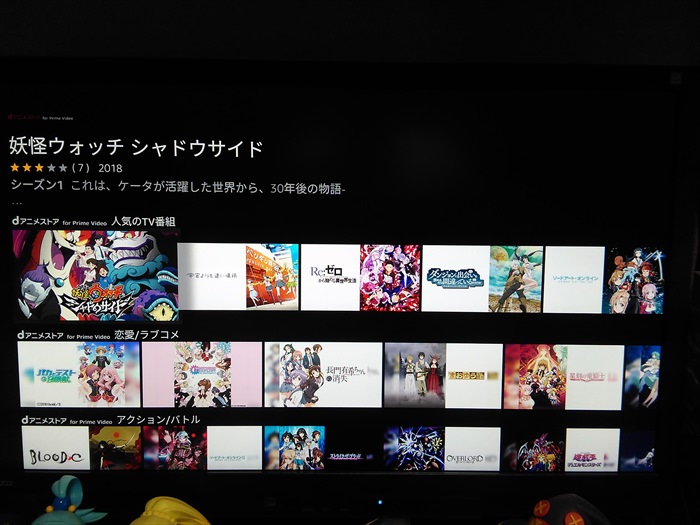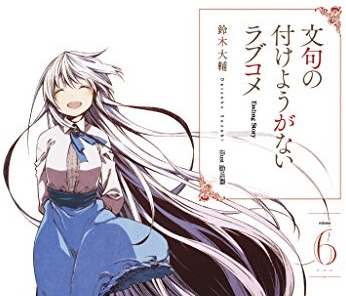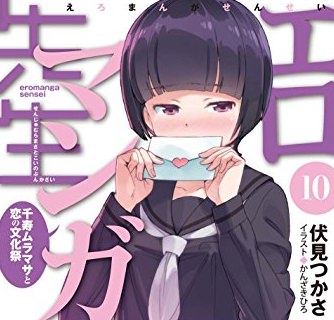どうもお疲れ様、カカオ(@kudoshin06s)です。
最近Amazonが始めた「dアニメストア for Prime Video」を使い始めたのでレビューしまっす。
これでオイラのアニメライフがさらに充実するぜっ!
……いやまぁ、メリットだけじゃなくてデメリットもあるけどね。
どちらもしっかり書いていきますよっ。
「dアニメストア for Prime Video」とは

「dアニメストア for Prime Video」をサクッと説明すると、
dアニメストアで配信されてる作品がプライムビデオも見られるチャンネル
ってことです。
入会というよりは、チャンネルを追加する感じですな。
料金は月額550円(税込)。
プライムビデオが視聴できることが前提なので、プライム会員でないと利用できません。
「え、それって普通にdアニメストアに入会すればよくね?」
って思ったそこのアナタ。
僕も正直そう思ったw
でも使ってみると、プライム環境下でdアニメストアの作品を視聴できるようにするメリットもあることが分かりました。
メリット
- dアカウントを発行せずに済む
- Fire TVで再生が止まらなかった
- 1つの環境下で視聴するのって楽
- PS4でも視聴できる
dアカウントを発行せずに済む
dアニメストアを利用するには、まずdアカウントを発行しなくてはいけません。
これが地味に面倒なんすよねぇ。
いちいちパスワード決めたりクレカの番号打ったり…。
でも「dアニメストア for Prime Video」だとAmazonアカウント内で済むんで、そんな手間は必要なし!
Fire TVで再生が止まらなかった
僕はFire TV Stickを使っているんですけど、以前dアニメストアのアプリをDLして映像を再生させたとき、たまに再生が止まってたんですよ。
PCとタブレットからの再生は普通だったんですけどね…。
それがプライム環境下で再生できるようになったことでアプリは不要になり、結果、再生中に止まることは今のところありません。
まぁFire TVのdアニメストアアプリでの再生が止まっていたのは、何か原因と解決方法があったかもしれんけどね…。
1つの環境下で視聴するのって楽
以下はFire TV Stickで「dアニメストア for Prime Video」を利用している様子です。

▲プライムビデオ内にdアニメストアが自然に組み込まれています。
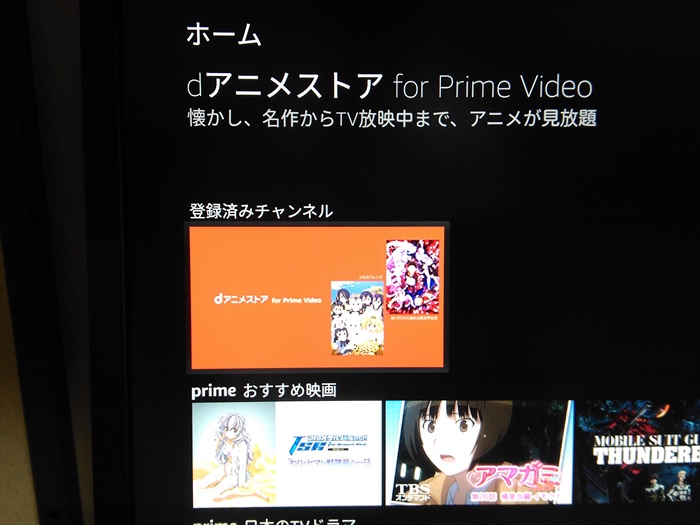
▲新しく「登録済みチャンネル」というのが表示されるようになった。
チャンネルを選んでみると……
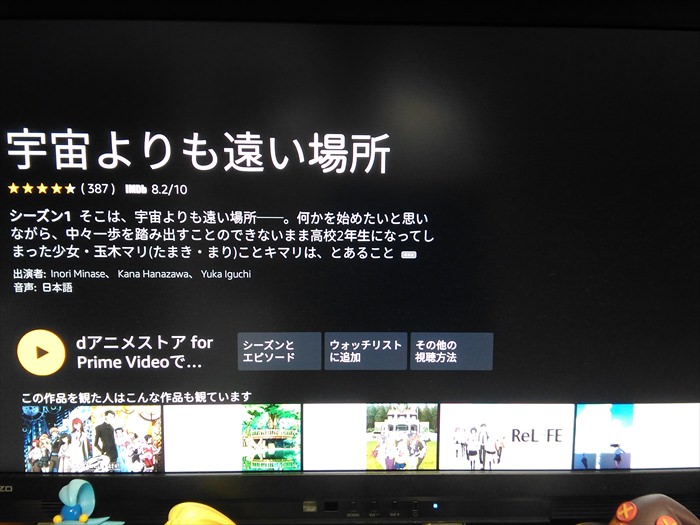
▲作品はdアニメストア内のものだけど、使い勝手はプライムビデオそのまま。
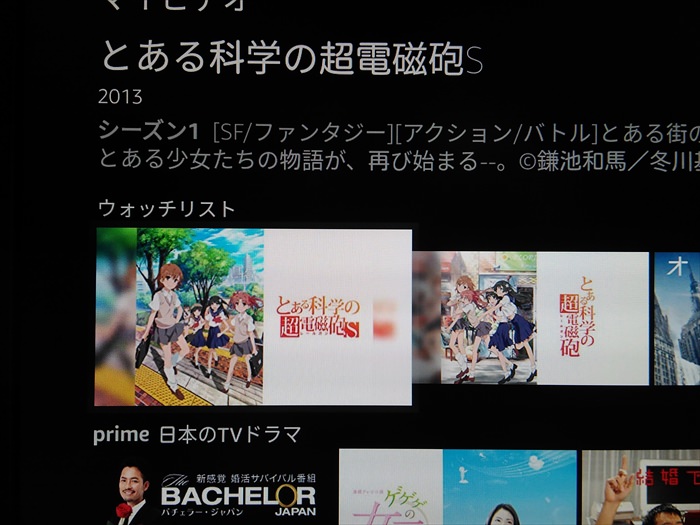
▲ウォッチリストも普通に使えまっせ!
(上の画像は僕が「dアニメストア for Prime Video」からウォッチリストに追加したレールガンとレールガンSです。おもろいよw)
てな具合に
- 使い勝手がプライムビデオそのままで
- プライムビデオの中で全て完結している
コレがめっちゃ楽なんですよ。
別アプリだったときは、まず起動して、それからアプリの中で別にお気に入りとかがあったり。
それが当たり前だと思ってたけど、今考えるとめんどいw
PS4でも視聴できる
本家dアニメストアってPS4だと再生できないんですよね(2019年1月9日時点)
でもdアニメストア for Prime VideoならPS4でも再生可能です。
大きな画面で視聴するときにPS4を使ってる方には朗報ですな。
PS4ってAmazonプライムビデオやネットフリックス、Huluだって使えるんで、メインの再生機器に使っている方も多そう。
デメリット
残念だけど良いとこばかりじゃないんですよねぇ。
- 本家dアニメストアより作品数が少ない
- プライム会員であることが前提
1ずつ解説していくっ。
本家dアニメストアより作品数が少ない
だそーです。
結構な本数の差ですよね。
いったい何があって何がないんや……。
事前に自分が視聴したい作品を調べておくことをオススメしまっす。
プライム会員であることが前提
例えば
- プライム会員ではない
- けどdアニメストアを利用したい
- だってdアカウント作るの面倒だもん!
って方の場合、このサービスの「プライム会員向け」ってところがネックになりますな。
まぁプライム会員になろう…としか言いようがないですね…。Amazonのアカウント持ってれば登録はサクッと終わったはずだし。
ただコスト的にはdアカウント作ってdアニメストアに入会したほうが安いぞw
こういう方に向いてます。
- Fire TVで再生させたい
- dアカウント作るのめんどい
- とにかくアカウントを1つにまとめたい
- そしてプライム会員である
これらに該当する方には向いてると思う。
プライムビデオの中で収まってるのが使い勝手良いんですよねぇ。
Fire TVで視聴するときなんかは特に「楽だなぁ」と感じる。
ただ前述の通り、作品数が本家より少ないんで注意。
事前に見たい作品があるか確認しよう。
入会の方法
まずAmazonプライム会員である必要があります。
まだ入会してない方はプライム会員になってください。
会員の方は「dアニメストア for Prime Video」のページにいってください。
(以下の操作はPCから行いました)
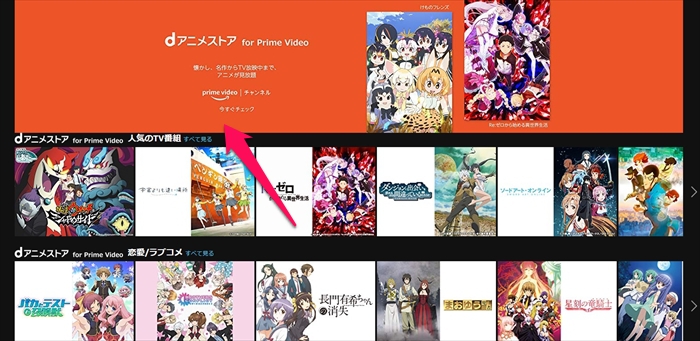
次に上の画像の赤い部分をクリックしてください。赤いところが全部リンクになっとるんでw
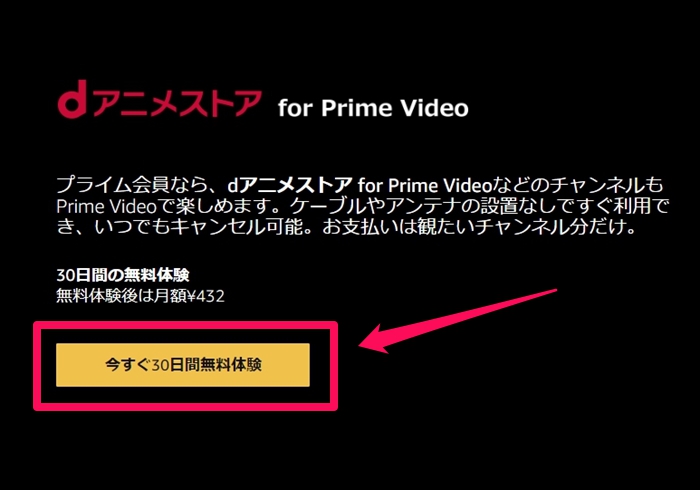
すると上の画像の画面が出てきます。ここから登録してください。
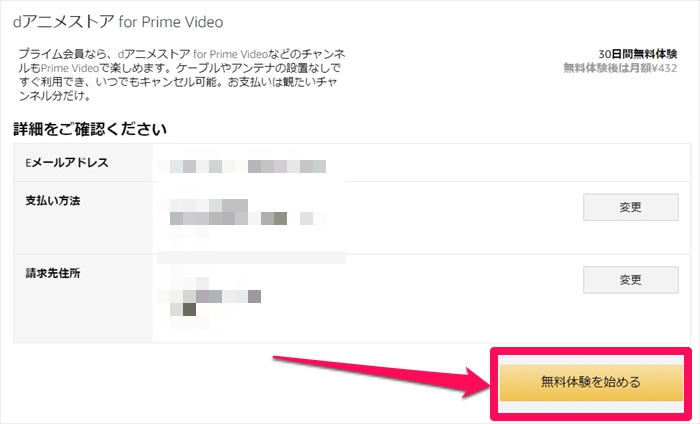
▲で、この画面が出てきて支払い方法とかに問題がなければ「無料体験を始める」をポチッ!
これで「dアニメストア for Prime Video」を利用できまっせ!
チャンネル登録の状況を確認する方法
契約状況を確認したいときは……

▲まずAmazonのサイトを開き、画面右上の「アカウント&リスト」をポチッとします(PCから操作してまっす)
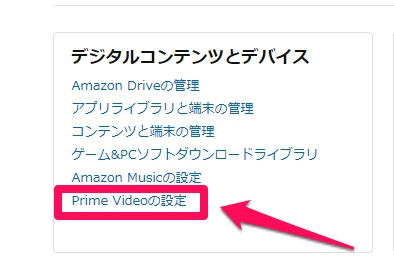
▲アカウントサービスの画面が出てくるんで、「デジタルコンテンツとデバイス」の中にある「Prime Videoの設定」をポチッとします。
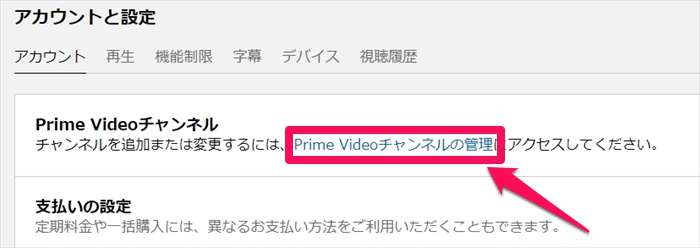
▲アカウントと設定が出てくる。その中から「Prime Videoチャンネルの管理」をポチッとな。
僕が登録した「dアニメストア for Prime Video」が反映されてますな。
まとめ
ここまでの内容をまとめると
- 本家dアニメストアより本数が少ない
- けれどプライムビデオと一体化していて使いやすい
- 安い!!
って感じです。
これらについて吟味した末「使いたい!」と思ったらdアニメストア for Prime Videoを登録っ。
【追記】 解約の方法もまとめておいたので、あらかじめ知っておきたい方はどうぞ。
関連記事:dアニメストア for Prime Videoを解約する方法。サクッとできるよっ!
▼合わせて読みたい記事